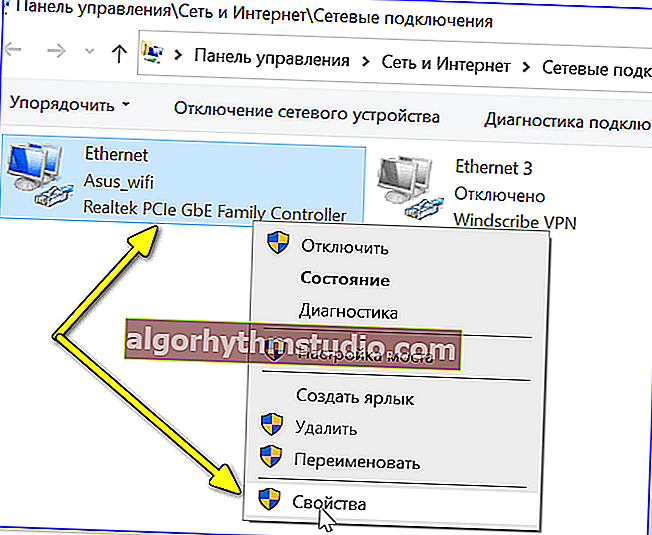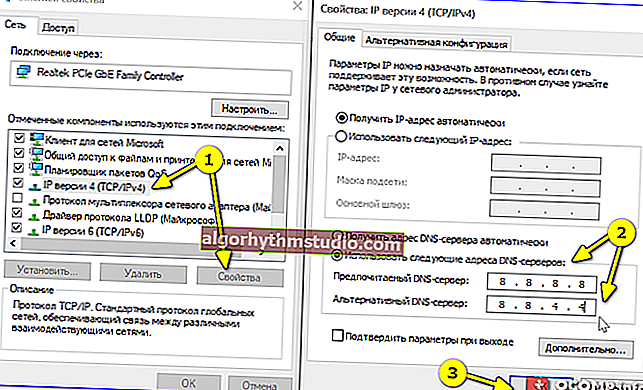「Dnsプローブがnxdomainを終了しました」-ブラウザのエラー。どうすれば修正できますか?
 こんにちは。
こんにちは。
このエラーは、ブラウザでサイトを開こうとすると突然表示される可能性があります(下のスクリーンショットの例を参照してください?。ちなみに、これはYouTube、Yandex、Mailなどの大規模なサイトにも当てはまります)。
どういう意味ですか:ブラウザがサイトに接続できないということです。?DNSに問題がありました(リンクには「すべてが機能する」方法が詳しく説明されています)。
これは、インターネットプロバイダーの誤った操作、または存在しないWebサイト(ドメイン)にアクセスしようとしたときに最も頻繁に発生します。ただし、他にも理由があります...
以下の注記では、注意すべきいくつかの重要なポイントを示します。それらを実行して完了した後、エラーを修正する可能性が高くなります(もちろん、開いているサイトが生きている場合...)。?
*

エラー「Dnsprobefinishednxdomain」の例(Chromeで表示されるように)
*
エラーを修正するにはどうすればよいですか
?ステップ1:「ありふれた」ことを確認する
したがって、最初に、次のことを行うことをお勧めします。
- コンピューターとルーター(ネットワークにアクセスするためのモデムおよびその他のデバイス)を再起動します。
- ブラウザのキャッシュをクリアします(通常、ブラウザウィンドウでCtrl + Shift + Delを押すだけで十分です)。次に、目的のページに移動して、Ctrl + F5を押します。
- 前が表示された場合。ブラウザにインストールされた拡張機能とアドオンの問題-それらを無効にする(削除する)ことをお勧めします。
- VPNを有効にしてOperaブラウザでサイトを開こうとします。
- サードパーティのアンチウイルス(ファイアウォール)がインストールされている場合-診断中は無効にします。
- (モバイルインターネットを使用して)電話でサイトを開いてサイトの動作を確認することは不必要ではありません 。
*
?ステップ2:Windowsでネットワーク設定をリセットする
Windows 10を使用している場合は、システム設定からネットワーク設定をリセットできます。「ネットワークとインターネット/ステータス」セクションを開く必要があります。?

Windows10でネットワークをリセットする
より普遍的なオプションもあります-このためには、管理者としてコマンドラインを実行する必要があります?。
次に、次の緑色のコマンドを順番に入力する必要があります(そして、Enterキーを押すたびに)。
- ipconfig / flushdns-このコマンドは、DNSキャッシュをフラッシュします。
- ipconfig / renew-IPアドレスを更新します。
- netsh int ip setdns-新しいDNSサーバーをインストールします。
- netsh winsockreset-Winsock設定をリセットします。
注:後でコンピューターを再起動することをお勧めします。
*
?ステップ3:DNSを変更してみてください
問題の核心:Webサイトを開こうとすると、コンピューターは最初にDNSサーバーに「このリソースはどこにありますか」と尋ねます。1つは、データベースで自分のIPを見つけてコンピューターに送信し、ブラウザーがそれをダウンロードして表示します。
デフォルトでは、通常、プロバイダーのDNSサーバーがインターネット接続設定で使用されます。もちろん、それらは安定していません(そして、それらの誤った操作が原因で問題が発生した可能性があります)。
テストと診断のために-これらのDNSを手動で変更してみることができます。これは非常に簡単に行われます。
*
DNSを変更する方法:
- Win + Rを押し、[実行]ウィンドウでncpa.cplコマンドを使用します。

ncpa.cpl-すべてのネットワーク接続を表示
- 次に、インターネットにアクセスするために使用するアダプターのプロパティを開く必要があります(?)。
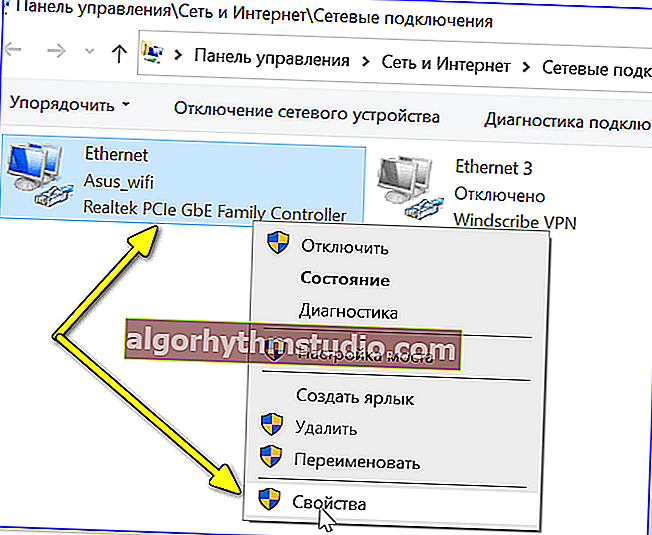
アダプターのプロパティ
- 次に、プロトコル「IPバージョン4」のプロパティに移動し、DNSを手動で指定します:8.8.8.8および8.8.4.4(これはGoogleのDNSですが、他のものを選択できます)。
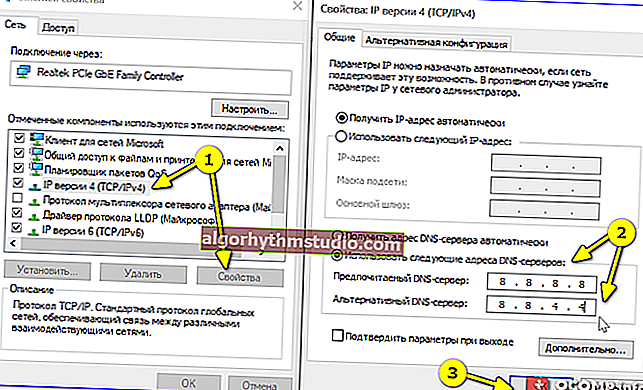
次のDNSアドレスを使用します
- この手順の後、ブラウザのキャッシュをクリアすることを忘れないでください!
*
?ステップ4:DNSクライアントサービスを確認します
議論中のエラーを引き起こす可能性のあるサービスが1つあります(正確な名前は「DNSクライアント」です)。もちろん、それが機能するかどうかを確認する必要がありますか?..?
これを行うには、Win + Rを押して、ウィンドウにservices.mscコマンドを入力します 。
開いたウィンドウで、サービスのリストの中から「DNSクライアント」を見つけて開く必要があります 。次に、ステータスが「実行中」で、起動タイプが「自動」モードになっていることを確認します。必要に応じて、これらの設定を変更してください。

サービス-DNSクライアント
*
?ステップ5:PCにウイルスとアドウェアがないか確認します
最新のアンチウイルスをインストールしている場合でも、システムにアドウェアやマルウェアを含めることができないという意味ではありません(また、ブラウザーやネットワークの動作に影響を与える可能性があります)。
スペシャルを使用してシステムを実行することを強くお勧めします。ユーティリティ:AdwCleaner(Malwarebytes Anti-Malware)、AVZ。それをすべて行うための最善の方法は、私の過去のメモの1つに記載されています(以下のリンク?)。
?助けて!
アンチウイルスがウイルスを認識しない場合にコンピュータからウイルスを削除する方法-初心者向けのステップバイステップの説明

AdwCleaner:メインウィンドウ(「今すぐスキャン」のスキャンを開始するボタン)
*
?ステップ6:すべてが通常モードで機能した日付の復元ポイントがあるかどうかを確認します
さて、そしておそらく最後の推奨事項:ブラウザが正常に動作していたときにWindowsオペレーティングシステムに復元ポイントがあるかどうかを確認してください。モード。
復元ポイントを表示するには:Win + Rを押し、[実行]ウィンドウでコマンドrstruiを貼り付けて、 Enterキーを押します。

チェックポイントのリストの表示-rstruiコマンド
次に、システム回復用の組み込みユーティリティが起動します(ユーザーファイルには影響しませんが、一部のプログラム、ゲーム、ドライバーを再インストールする必要がある場合があります)。システムをロールバックする機会がある場合は、その機会を利用することをお勧めします...?

システムをロールバックするポイントの選択
*
?助けて!
Windows10で復元ポイントを操作する方法-初心者向けのいくつかの例。
*
別の方法でエラーを取り除いた場合は、コメントで教えてください!(前もって感謝します)。
幸運を!
?